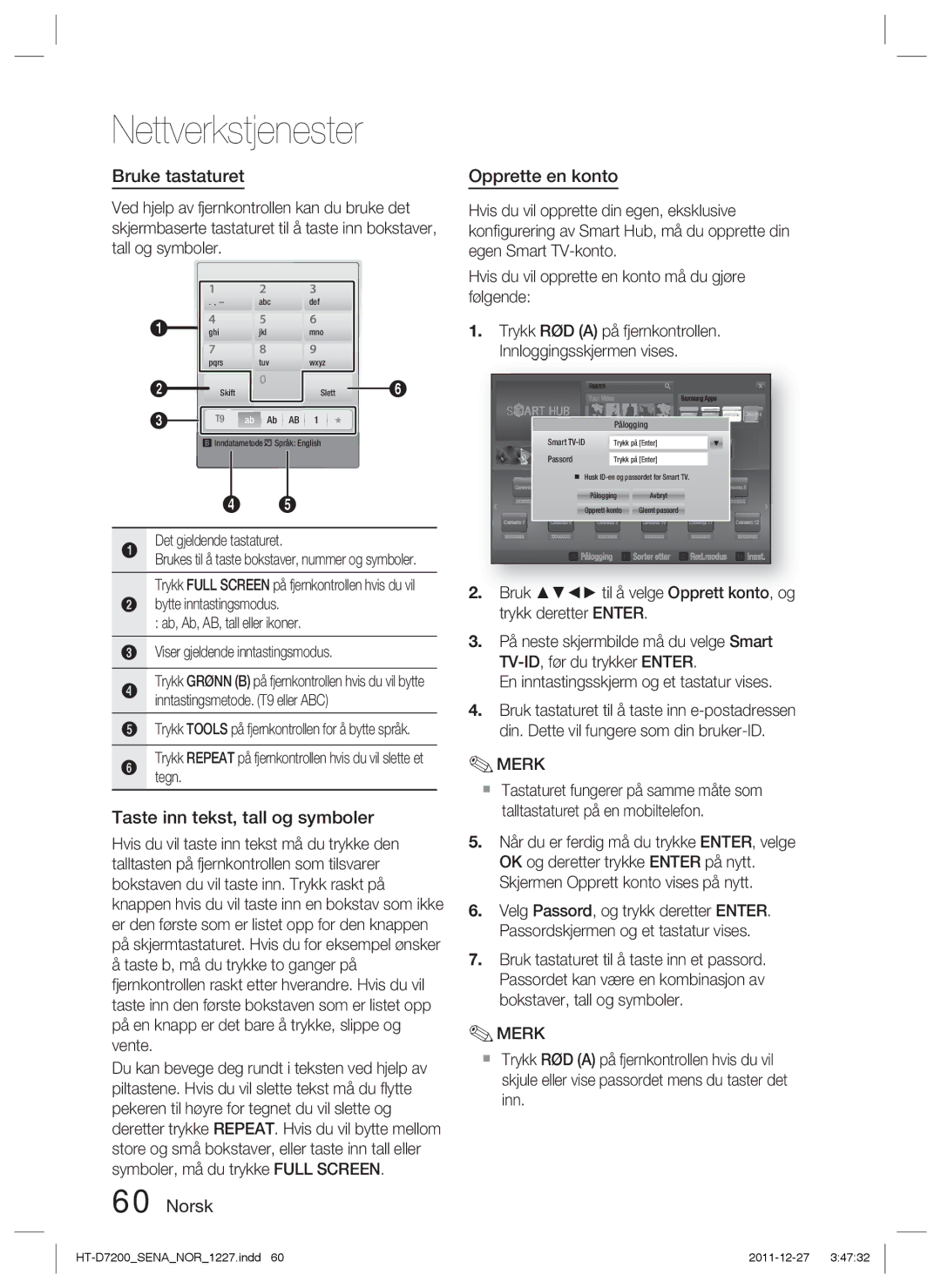Nettverkstjenester
Bruke tastaturet
Ved hjelp av fjernkontrollen kan du bruke det skjermbaserte tastaturet til å taste inn bokstaver, tall og symboler.
| 1 | 2 |
| 3 |
|
| |
| . , – | abc | def |
| |||
1 | 4 | 5 |
| 6 |
|
| |
ghi | jkl | mno |
| ||||
| 7 | 8 |
| 9 |
|
| |
| pqrs | tuv | wxyz |
| |||
2 | Skift | 0 |
| Slett | 6 | ||
|
|
| |||||
3 | T9 |
|
|
|
|
| |
ab | Ab | AB | 1 | |
| ||
bInndatametode/ Språk: English
45
1Det gjeldende tastaturet.
Brukes til å taste bokstaver, nummer og symboler. Trykk FULL SCREEN på fjernkontrollen hvis du vil
2bytte inntastingsmodus.
:ab, Ab, AB, tall eller ikoner.
3Viser gjeldende inntastingsmodus.
4Trykk GRØNN (B) på fjernkontrollen hvis du vil bytte inntastingsmetode. (T9 eller ABC)
5Trykk TOOLS på fjernkontrollen for å bytte språk.
6Trykktegn. REPEAT på fjernkontrollen hvis du vil slette et
Taste inn tekst, tall og symboler
Hvis du vil taste inn tekst må du trykke den talltasten på fjernkontrollen som tilsvarer bokstaven du vil taste inn. Trykk raskt på knappen hvis du vil taste inn en bokstav som ikke er den første som er listet opp for den knappen på skjermtastaturet. Hvis du for eksempel ønsker
åtaste b, må du trykke to ganger på fjernkontrollen raskt etter hverandre. Hvis du vil taste inn den første bokstaven som er listet opp på en knapp er det bare å trykke, slippe og vente.
Du kan bevege deg rundt i teksten ved hjelp av piltastene. Hvis du vil slette tekst må du flytte pekeren til høyre for tegnet du vil slette og deretter trykke REPEAT. Hvis du vil bytte mellom store og små bokstaver, eller taste inn tall eller symboler, må du trykke FULL SCREEN.
60 Norsk
Opprette en konto
Hvis du vil opprette din egen, eksklusive konfigurering av Smart Hub, må du opprette din egen Smart
Hvis du vil opprette en konto må du gjøre følgende:
1.Trykk RØD (A) på fjernkontrollen. Innloggingsskjermen vises.
|
| Search |
|
|
|
|
|
| Samsung Apps | |||||
|
| Your Video |
|
|
| |||||||||
|
|
|
|
|
|
|
| Pålogging |
|
|
| Contents 1 | Contents 2 Contents 3 Contents 4 | |
|
|
|
|
|
|
|
|
|
|
|
|
|
| |
| Smart | Recommended |
|
|
|
|
|
| ||||||
|
| Contents | 1 | Trykk på [Enter] |
|
| % | |||||||
| Passord |
|
|
|
|
| Contents 2 | Contents 3 | Contents 4 |
| Contents 5 | |||
|
| xxxxxxxx |
| Trykk på [Enter] |
|
|
| |||||||
|
|
|
|
|
|
| xxxxxxxx | xxxxxxxx | xxxxxxxx |
| xxxxxxxx | |||
Husk ID-en og passordet for Smart TV.
Contents 1 | Contents 2 | Contents 3 |
| Contents 4 | Contents 5 | Contents 6 |
xxxxxxxx | xxxxxxxx | Pålogging |
| Avbryt | xxxxxxxx | xxxxxxxx |
|
| xxxxxxxx |
| xxxxxxxx | ||
|
| Opprett konto | Glemt passord |
|
| |
Contents 7 | Contents 8 | Contents 9 |
| Contents 10 | Contents 11 | Contents 12 |
xxxxxxxx | xxxxxxxx | xxxxxxxx |
| xxxxxxxx | xxxxxxxx | xxxxxxxx |
| a Pålogging | b Sorter etter | Red.modus d Innst. | |||
2.Bruk ▲▼◄► til å velge Opprett konto, og trykk deretter ENTER.
3.På neste skjermbilde må du velge Smart
En inntastingsskjerm og et tastatur vises.
4.Bruk tastaturet til å taste inn
✎MERK
Tastaturet fungerer på samme måte som talltastaturet på en mobiltelefon.
5.Når du er ferdig må du trykke ENTER, velge OK og deretter trykke ENTER på nytt. Skjermen Opprett konto vises på nytt.
6.Velg Passord, og trykk deretter ENTER. Passordskjermen og et tastatur vises.
7.Bruk tastaturet til å taste inn et passord. Passordet kan være en kombinasjon av bokstaver, tall og symboler.
✎MERK
Trykk RØD (A) på fjernkontrollen hvis du vil skjule eller vise passordet mens du taster det inn.